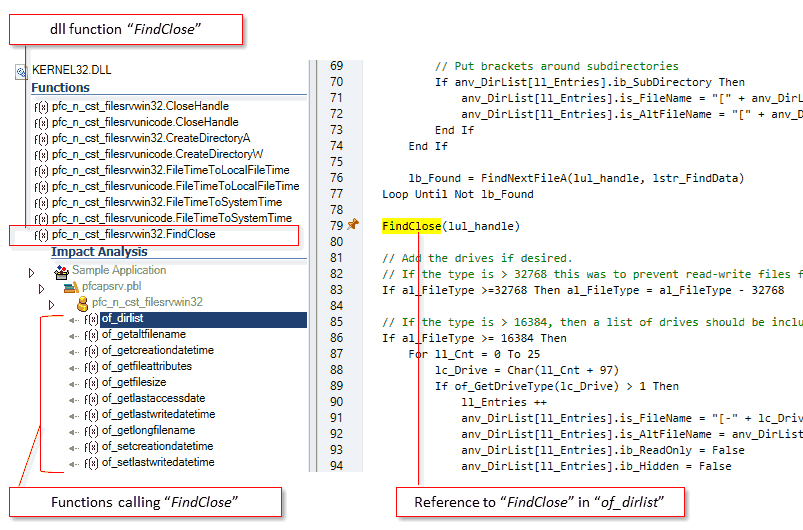¿POR QUÉ COMPROBAR LAS DEPENDENCIAS DEL DLL?
- Para asegurarse de desplegar exactamente los DLLs requeridos por su aplicación
- Para reemplazar las DLL de 32 bits por las de 64 bits al migrar su aplicación a 64 bits.
Visual Expert puede encontrar todas las dependencias DLL y las funciones DLL, desde una aplicación PB.
Siga los siguientes pasos para analizarlos y revisarlos:
1. Enumere los DLLs utilizados. Localice sus declaraciones en el código PB.
- En el treeview de Visual Expert, seleccione el icono DLL.
- En la barra de navegación haga clic en "Declaraciones".
- Se muestra la lista de DLL utilizadas
Debajo de cada DLL hay una lista de objetos que declaran algunas de sus funciones
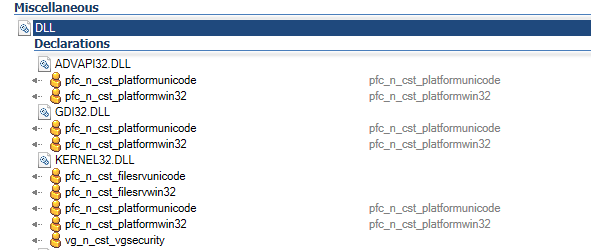
2. Enumere las funciones de una determinada DLL utilizada por su aplicación.
- Seleccione una DLL (por ejemplo "KERNEL32.DLL" en la captura de pantalla de abajo).
- Haga clic en "Funciones" en la barra de navegación.
Todas las funciones declaradas y/o referidas por PowerBuilder se listan

3. Encuentra todas las referencias a una función DLL particular en el código de PowerBuilder
- Seleccione una función DLL (por ejemplo, "FindClose" en la siguiente captura de pantalla)
- Haga clic en "Análisis de impacto" en la barra de navegación
- Los scripts PB que hacen referencia a la función se listan, con sus contenedores.
- Seleccione cualquier script de referencia: las referencias están resaltadas en el código